El Huawei P10 es uno de los mejores smartphones que se ha presentado este año y en este articulo te traemos los Mejores Trucos Huawei P10, (sin olvidarnos del Samsung Galaxy S8). La compañía china ha hecho un gran trabajo con su nuevo buque insignia. Si ya tienes uno pero no sabes cómo sacarle el máximo partido con los trucos que te traemos sera mas fácil su uso.
Los mejores Trucos para el Huawei P10
Tener Varias huellas para desbloquear el teléfono
El lector de huellas dactilares se encuentra el parte inferior frontal del teléfono. Para configurarlo debes hacer como con su hermano mayor o simplemente ir a:
- Configuración.
- ID huella dactilar.
- Nueva huella dactilar. Aquí presionarás con el dedo sobre el botón, pero con la forma habitual que tu cogerías el teléfono para desbloquearlo. De este modo se guarda ese patrón y luego te resultará más cómodo.
Puedes configurar hasta 5 huellas dactilares diferentes y cambiar su nombre con un simple click en el apartado “Cambiar nombre” una vez finalices con el proceso.
¿Qué puedes hacer con el lector de huellas dactilares?
- Desbloquear el teléfono.
- Acceder a aplicaciones bloqueadas: simplemente deberás configurar el bloqueo en “Gestión de archivos”.
- Acceder al “Inicio de sesión seguro” o también llamado “Caja fuerte”: Aquí tendrás las fotos, vídeos o cualquier tipo de documento que quieras proteger. Para configurarlo sólo tienes que entrar en: “Configuración” → “ID de huellas dactilares” → “Acceso a caja fuerte” → “Habilitar” → Seleccionar la “tarjeta sdcard/memoria interna”. Luego deberás introducir una contraseña, confirmarla y dar a “Hecho”.
Para guardar archivos en la “Caja fuerte” simplemente deberás hacer clic en “Configuración” → “Seguridad y privacidad” → “Archivos en caja fuerte”. Tras desbloquear el acceso con la huella, deberás seleccionar “Agregar”.
Responder o rechazar llamadas sin tocar el teléfono
Para descolgar una llamada o rechazarla sin necesidad de tocar el teléfono necesitas activar los comandos de voz. Para ello debes ir a “Ajustes” → “Asistencia Inteligente” → “Comando de voz”. También podrás llamar a tus contactos únicamente pulsando el botón de bajar volumen.
Tenes varios idiomas en el sistema
Si quieres establecer varios idiomas en tu Huawei P10 es muy sencillo. Simplemente tienes que ir a “Configuración avanzada” → “Idioma” → “Agregar un idioma”. Aquí puedes elegir varios idiomas para el sistema de tu teléfono arrastrándolo a la parte superior de la lista.
Abre una app dibujando su inicial
Ahora puedes abrir una aplicación dibujando con el nudillo su inicial en la pantalla del teléfono. Por ejemplo Whatsapp. Para abrirla simplemente deberás dibujar una “W” en la pantalla del Huawei P10 y voilá. Por supuesto, previamente deberás configurar esta opción en “Ajustes” → “Asistencia Inteligente” → “Motion Control” → “Abrir aplicaciones”.
Lanzar la barra de búsqueda desde la pantalla de inicio
Para encontrar cualquier tipo de archivo de forma rápida y sencilla simplemente debes deslizar los dedos en la pantalla de arriba a abajo. De este modo aparecerá el cuadro de búsqueda para que puedas buscar lo que quieras.
La pantalla dividida en dos
Dividir la pantalla del Huawei P10 y poder ver dos aplicaciones a la vez es muy sencillo. Simplemente tendrás que activar la opción en “Configuración” → “Asistencia Inteligente” → “Motion Control” → “Pantalla dividida”. Para dividirla sólo tendrás que dibujar una línea en la pantalla con el nudillo.
Activa el botón de navegación único
Puedes elegir entre utilizar los botones capacitivos externos o usar la tecla de navegación virtual, de esta manera ganarás más espacio en la pantalla. ¿Cómo puedes hacer esto? Yendo a “Configuración” → “Botón de navegación” y lo activas.
¿Cómo funcionan los comando de este botón?
- Pantalla principal: tienes que mantener pulsada durante unos segundos la tecla de navegación en la parte central.
- Atrás: pulsa en el centro el botón de navegación.
- Reciente: debes deslizar el dedo sobre el botón de navegación de derecha a izquierda o viceversa.
- Abre la app de Google: debes deslizar el dedo desde la parte inferior hacia arriba de la pantalla.
Activa el menú rápido
Si quieres tener un botón circular que aparezca en la pantalla de tu P10 y que te permita acceder con un sólo toque a:
- Inicio
- Atrás
- Reciente
- Bloqueo de pantalla
- Mejoras
debes ir a “Ajustes” → “Asistencia Inteligente” → “Botón de menú rápido”. Verás como aparece el botón en el lado izquierdo de la pantalla y podrás hacerlo más grande o más pequeño.
Quick Launcher activado
Si quieres tener acceso a la calculadora, linterna, cámara, grabadora de voy y despertador con la pantalla de tu móvil bloqueada, simplemente debes deslizar tu dedo de la parte superior de la pantalla hacia la inferior y te aparecerá el menú. También podrás acceder a la “Galería” y desplazarte por diferentes fondos preinstalados.
Protege tus ojos
Si a tus ojos les está molestando mirar la pantalla de tu Huawei P10, hay una solución. Puedes ir a “Ajustes” → “Pantalla” → “Protección de ojos”. Una vez la actives se lanzará un filtro azul que hará que tu vista se canse menos.
Encender y apagar el Huawei P10 automáticamente
Para que el teléfono se encienda y se apague de forma automática simplemente tendrás que ir a “Ajustes” → “Asistencia inteligente”. Aquí podrás modificar los ajustes para programar cuando quieras que se encienda o se apague el móvil automáticamente.
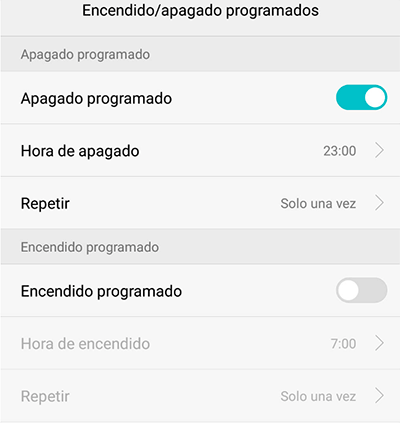
Gestiona el teléfono con la app de fábrica
Puedes gestionar el teléfono con la aplicación que viene en el P10 dedicada a ello, esta app ya venía en el P9, Mate y otros dispositivos.
¿Qué puedes hacer con ella?
- Bloquea apps con un PIN: Simplemente haz click en “Bloqueo de aplicaciones”, introduces un PIN (el que tu quieras) y eliges las aplicaciones que deseas bloquear.
- Optimiza el sistema: Si quieres optimizar el sistema, abre la aplicación y haz click en “Optimizar”. Rápido, sencillo y para todos los públicos.
- Permite el escaneo de virus.
- Limpia tu teléfono: si haces click en “Limpieza del dispositivo”, escanearás la memoria y la memoria caché y te sugerirá cuáles son los datos basura que puedes eliminar.
- Limpia la pantalla de bloqueo de las apps que tengas abiertas en segundo plano.
- Permisos: verifica las autorizaciones de las apps.
- Activa los modos de ahorro de energía: podrás comprobar cuánta batería te queda.
- Accede a la lista de llamadas bloqueadas y mensajes.
- Verifica el tráfico de datos móviles.
Tener dos cuentas de Facebook/ WhatsApp a la vez
Puedes gestionar dos cuentas de Facebook o WhatsApp simultáneamente desde tu teléfono gracias a la aplicación gemela. Simplemente tendrás que ir al menú de “Configuración” → “Aplicación gemela” y aquí la activarás para Facebook/ WhatsApp. Una vez hecho esto, verás como en la pantalla de inicio aparecen dos aplicaciones clonadas que distinguirás de las originales porque llevarán un número 2 (pequeñito) en la parte derecha.
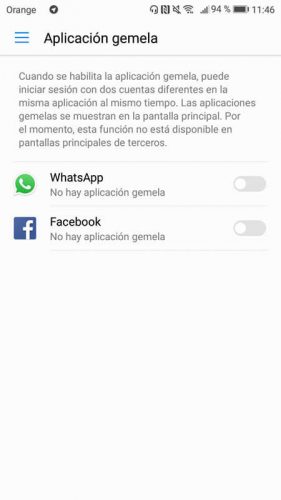
Utilizar el Huawei P10 con una sola mano
Aunque es cómodo para utilizarlo con una sola mano, Huawei ha querido optimizarlo aún más con su modo de uso de una sola mano. Para activarlo tendrás que ir a “Configuración” → “Asistencia Inteligente” → “IU con una mano” → “Ver mini-pantalla”. Ahora simplemente debes deslizar tu dedo desde la esquina de la parte inferior hasta el centro de la pantalla.
Contactos en la pantalla de bloqueo
Puedes añadir información de contacto en la pantalla de bloqueo de tu Huawei P10. ¿Cómo? Simplemente tendrás que ir a “Ajustes” → “Bloqueo de pantalla y contraseña” → “firma de bloqueo de la pantalla”. Aquí podrás escribir el texto que quieres que aparezca en tu pantalla bloqueada, por ejemplo un contacto en caso de que pierdas el móvil.
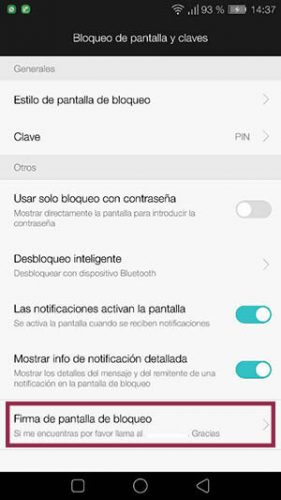
Resetea tu Huawei P10
Si quieres restaurar a valores de fábrica si, vas a vender el móvil o algo no te funciona, lo primero que debes hacer para no perder tu información es hacer una copia de seguridad. Una vez hecha ve a “Configuración avanzada” → “Copia de seguridad y Restaurar” → “Restablecer datos de fábrica”. Simplemente deberás confirmar la operación y tu P10 quedará como recién salido de fabrica.
Sacar fotos con la pantalla bloqueada
¿Te gustaría sacar fotos con tu Huawei P10 sin tener que desbloquear tu teléfono? La pantalla de bloqueo no es impedimento para hacer una foto y puedes hacerla de una forma muy fácil. Simplemente tendrás que presionar dos veces el botón de bajar el volumen y, como por arte de magia, tendrá la foto en la galería de tu teléfono.
Activa el modo retrato
El “Modo retrato” del P10 no tiene nada que envidiarle al del iphone 7. Para activarlo tienes que entrar dentro de la aplicación de la “Cámara” y seleccionar el icono de la silueta de un “hombre” dentro de un recuadro. Cuando no tienes mucha luz deberías utilizar un trípode para que no salgan movidas las fotografías.
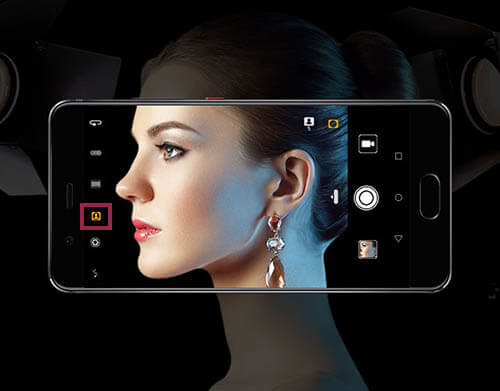
Retoca tus fotos desde el propio smartphone
No necesitas descargarte aplicaciones de retoque o subir tus fotos a Instagram para aplicarle filtros, es mucho más fácil: utiliza la aplicación nativa de Huawei para editar tus fotos. Simplemente tendrás que ir a la “Galería”, seleccionar la foto que quieras retocar y hacer click en “Editar”. Verás como tienes herramientas que te permitirán recortar la foto, rotarla, añadir filtros, etc.
Fotos “al estilo Instagram”
Si quieres hacer fotos con filtros tipo Instagram con el Huawei P10 podrás aplicar el que más te guste antes de hacer la foto. Simplemente tendrás que entrar en la app de “Cámara” y hacer click en los tres puntitos. Aquí encontrarás nueve filtros diferentes. Activa el que más te guste y haz la foto. No necesitarás hacer retoques. Estos filtros no funcionan si tienes activado el “Modo retrato”.
Modo “Pro” on
Si te gusta la fotografía y quieres poder personalizar los parámetros (apertura de diafragma, velocidad de obturación, etc.), con tu P10 puedes hacerlo. Aunque no sea tan intuitivo como deberías, simplemente tendrás que hacer deslizar hacia arriba de la flecha blanca que aparece más arriba del botón de la cámara. Aquí podrás ajustar todos los parámetros.
Modo blanco y negro
El Huawei P10 tiene integrado un sensor monocromo de 20 megapíxeles para hacer fotos en blanco y negro. Para activarlo simplemente debes entrar en la aplicación de “Cámara” y hacer click en la opción “Blanco y negro”. Si quieres que el sujeto/objeto a fotografiar salga con más detalle activa el efecto bokeh seleccionando el icono del obturador.
Personaliza tu Huawei P10
Es muy fácil personalizar tu móvil con widgets, nuevos temas, ajustes rápidos, etc. Para ello simplemente tienes que seguir los siguientes pasos:
- Estilo de pantalla de inicio: Deberás ir a “Ajustes” → “Estilo de pantalla de inicio”. Aquí elegirás la que más te guste.
- Temperatura de color: Si quieres cambiar la temperatura de color de tu P10, tienes que ir a “Ajustes” → “Pantalla” → “Temperatura de color”.
- Brillo: como en cualquier teléfono, puedes aumentar o disminuir el brillo de la pantalla para ver mejor. Para hacerlo simplemente tienes que ir a “Ajustes” → “Pantalla” → “Brillo”.
- Widgets, fondos de pantalla y transacciones: Debes mantener pulsado un espacio vacío de tu pantalla de inicio. Luego debes seleccionar el elemento que quieras personalizar de los que aparecen en la parte inferior de la pantalla.
- Ajustes rápidos: Si quieres cambiar el orden de los iconos que aparecen en tu pantalla, simplemente tendrás que deslizar de arriba a abajo los dedos para desplegar otro menú. Aquí harás click en el icono del lápiz y podrás cambiar los iconos que desees.
- Tamaño de la fuente: Puedes hacer más grandes o más pequeñas las letras. ¿Cómo? Yendo a “Ajustes” → “Pantalla” → “Tamaño de fuente”.
- Botones de navegación: Para cambiar los botones de navegación debes ir a “Configuración” → “Tecla de navegación” → “Barra de navegación virtual” → “Teclas de navegación”.
- Barra de estado: Si quieres modificar la barra de estado de tu teléfono, simplemente tienes que ir a ”Ajustes” → “Notificaciones y barra de estado” → “Barra de estado“:
- Mostrar nombre del operador
- Porcentaje de la batería
- Ver velocidad de la red
- Método de notificaciones
Esperamos que estos trucos para el Huawei P10 te sean de gran utilidad para sacar el máximo partido.









